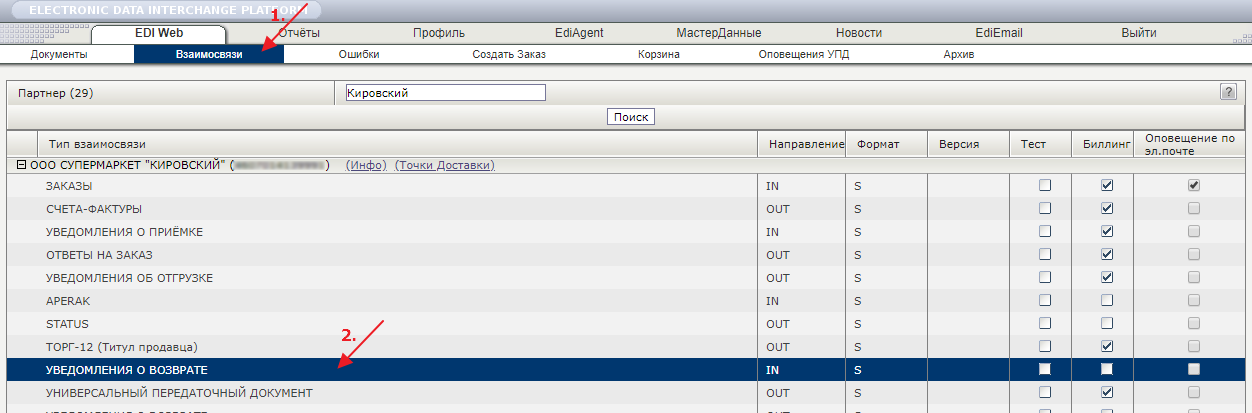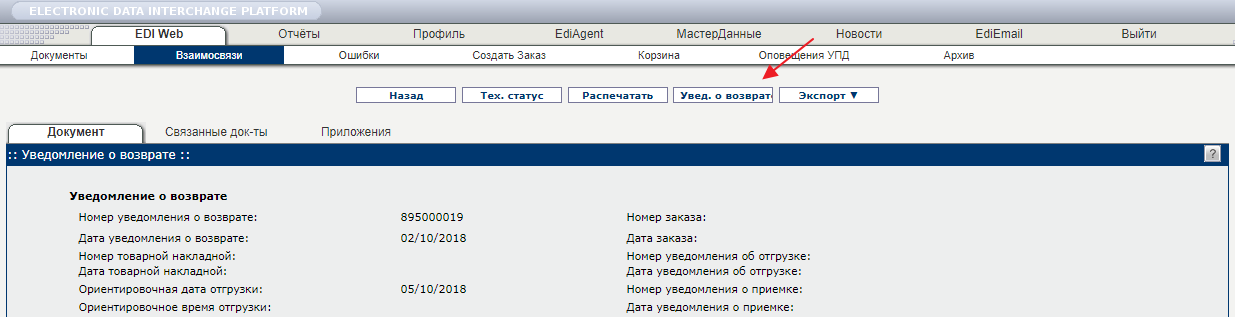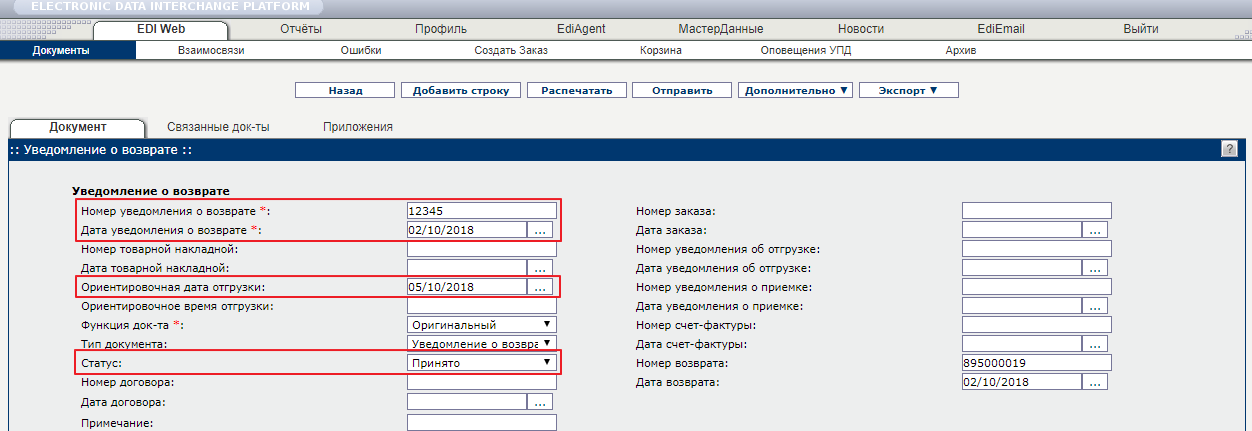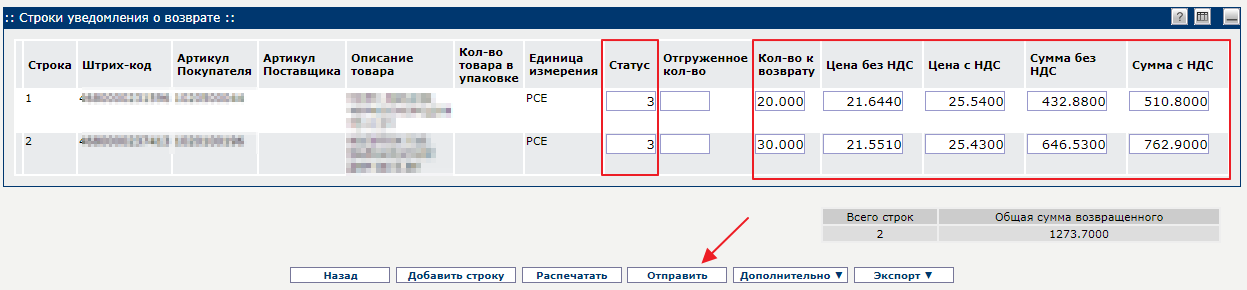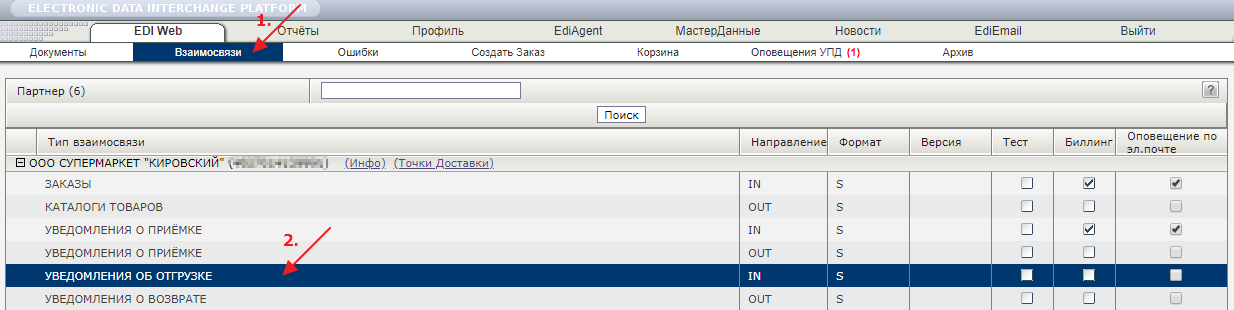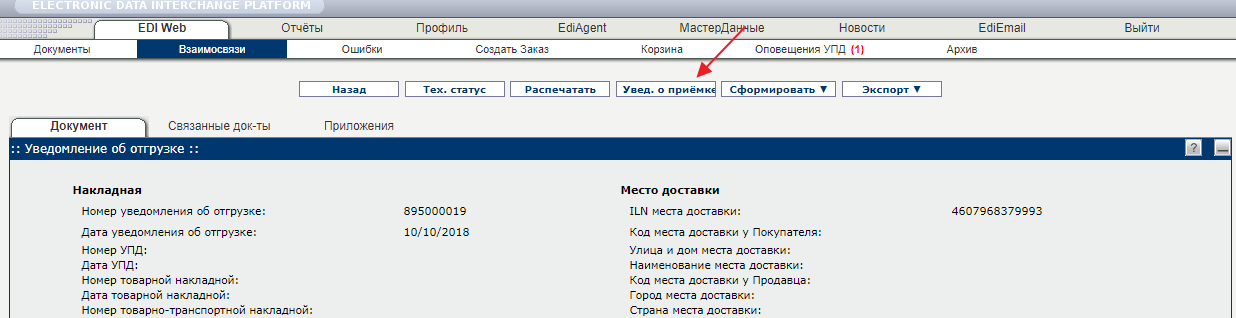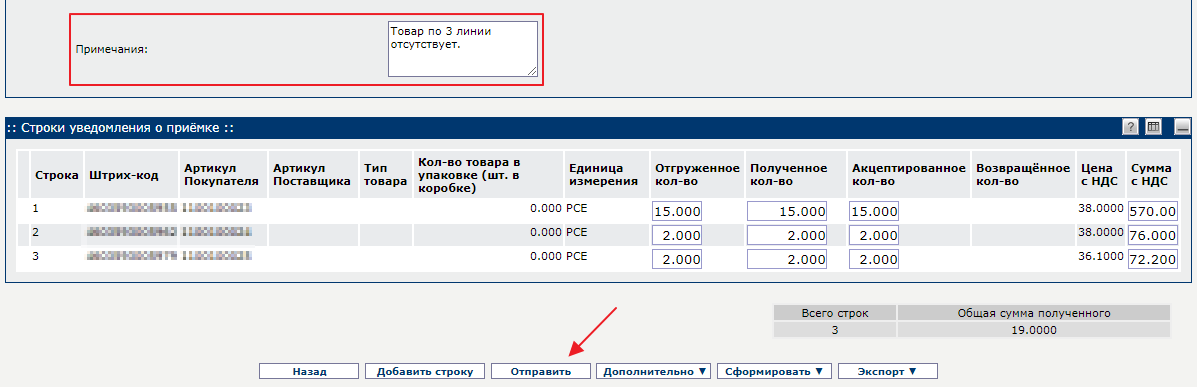Бизнес-процесс при работе с возвратными документами от «Кировского» на EDI Platform
Бизнес-процесс при работе с возвратными документами
Сеть использует три схемы работы с возвратными документами от сети «Кировский».
Схема 1.
- Покупатель высылает «Уведомление о возврате» (RETANN) поставщику.
Схема 2.
- Покупатель высылает «Уведомление о возврате» (RETANN) поставщику.
- Поставщик согласовывает RETANN, формируя ответный RETANN.
- Покупатель высылает согласованный или отклоненный RETANN.
Схема 3.
- Покупатель высылает «Уведомление о возврате» (RETANN) поставщику.
- Поставщик согласовывает заявку, формируя ответный документ RETANN.
- Покупатель высылает согласованный или отклоненный RETANN.
- Покупатель высылает «Уведомление об отгрузке» (DESADV) в момент отправки товара.
- Поставщик в ответ высылает «Уведомление о приёмке» (RECADV) после получения товара, в котором указывает расхождения, если они были. На основании данного документа формируется APERAK для покупателя, в котором передаётся информация о принятии или непринятии DESADV.
Пункты 2 и 3. Формирование и отправка RETANN
Для просмотра и согласования / отклонения полученного RETANN перейдите во вкладку «Взаимосвязи», затем перейдите по сети «Кировский» и выберите раздел входящих «Уведомлений о возврате» (RETANN) (Рис. 1).
Кликните по нужному документу и выберите операцию «Просмотреть» (Рис. 2).
После ознакомления с документом нужно создать ответный RETANN (по схеме 2 и 3).
Период, в течение которого поставщик должен сформировать ответный RETANN, согласовывается с покупателем индивидуально при заполнении заявки. Срок по умолчанию – 24 часа. Если в данный срок ответный документ не будет отправлен, то заявка от покупателя будет считаться полностью согласована.
Для создания ответного RETANN нажмите кнопку «Увед. о возврате» (Рис. 3).
Откроется форма создания RETANN (Рис. 4).
- Заполните номер и дату ответного RETANN.
- В поле «Ориентировочная дата отгрузки» выводится дата, когда товар будет доступен для изъятия поставщиком (дата поставки). Данную дату можно согласовать с покупателем.
- Укажите статус документа: «Принято» (если поставщик согласен со всем указанным в заявке на возврат), «Отменено» (если поставщик полностью не согласен с заявкой на возврат) или «Принято частично» (если есть небольшие исправления поставщиком).
Далее укажите статусы товарных линий и при необходимости исправьте количество к возврату, цены и суммы. В поле «Статус» указывается цифра: 3 – если товар согласован; 5 – изменен; 7 – не согласован. После заполнения всех полей нажмите кнопку «Отправить» (Рис. 5).
Пункты 4 и 5. Просмотр DESADV и формирование RECADV
Для просмотра DESADV перейдите во вкладку «Взаимосвязи», по сети «Кировский» выберите раздел входящих «Уведомлений об отгрузке» (Рис. 6).
Кликните по документу и выберите операцию «Просмотреть» (Рис. 7).
Откроется форма просмотра DESADV. Ознакомьтесь с содержимым сообщения и нажмите «Увед. о приёмке» (Рис. 8).
Откроется форма создания RECADV. Укажите номер уведомления о приёмке (Рис. 9).
При необходимости отредактируйте остальные поля, включая информацию в товарных линиях. Если в ходе приёмки товара выявились расхождения с DESADV, заполните поле «Примечание», указав в чём заключаются расхождения (Рис. 10).